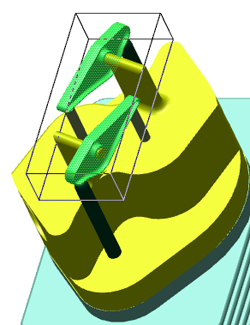A propos de la sélection de données MCAD dans la zone graphique
|
Vous pouvez sélectionner une ou plusieurs pièces ou marquages dans la zone graphique de l'assemblage chargé. Par défaut, les pièces sélectionnées sont mises en surbrillance et entourées d'une boîte englobante. Grâce à la méthode de sélection intelligente, vous pouvez affiner la sélection d'une pièce sur une surface ou une arête de cette pièce. Vous pouvez ensuite affiner la sélection, pour des entités comme celles-ci :
• Points centraux
• Extrémités
• Points médians
• Axes
|
|
Définissez les options permettant d'activer ou de désactiver la présélection ainsi que la mise en surbrillance de la sélection secondaire des pièces 3D. Cette option est activée par défaut dans le cas d'une géométrie différente. Vous pouvez définir un filtre de sélection intelligente pour sélectionner ce type d'élément. Vous pouvez afficher une liste des éléments sélectionnés ainsi qu'un récapitulatif du nombre de ces derniers dans la barre d'état. Vous pouvez également sélectionner ou désélectionner toutes les pièces simultanément, ou inverser la sélection des pièces.
Pour exclure les éléments masqués lors de l'utilisation de la commande "Sélectionner tout"
Par défaut, lorsque vous vous trouvez dans la zone graphique et que vous cliquez sur Sélectionner tout ou que vous appuyez sur Ctrl+A, tous les éléments, y compris les éléments masqués, sont sélectionnés.
Pour utiliser Sélectionner tout sans sélectionner les éléments masqués, procédez comme suit :
1. Cliquez sur > . La boîte de dialogue Options Creo View s'affiche.
2. En regard de la zone Affichage de, cliquez sur Global. La liste des options globales s'affiche sur la gauche.
3. Sur la gauche, cliquez sur Modèle. Les options Modèle - Principal s'affichent.
4. Cochez la case Ignorer les éléments masqués lors de l'action Sélectionner tout dans la zone graphique du contenu 3D.
5. Cliquez sur Appliquer pour appliquer les options sans fermer la boîte de dialogue Options Creo View, ou cliquez sur OK pour appliquer les options et fermer la boîte de dialogue.
|
|
Lors d'une action Sélectionner tout, les éléments masqués dans la structure arborescente sont sélectionnés, que la case Ignorer les éléments masqués lors de l'action Sélectionner tout dans la zone graphique du contenu 3D soit cochée ou non.
|